削除したいアプリを関連ファイルごとまとめて削除
アプリを起動するとスキャンが開始され、インストールされているアプリがリストアップされます。この中からアンインストール(削除)したいアプリにチェックを入れ、右下の「Next」ボタンをクリックし、「Clean」ボタンをクリックすると削除できます。削除できない項目が表示されたら、「Show Finder」ボタンをクリックしてFinderで表示したのち、選択して「command」+「Delete」キーを押して削除します。
「Finish」ボタンをクリックして処理が完了すると、どれぐらいの容量が節約できたかが数値で表示されます。事前に関連ファイルの一覧を確認でき、必要な項目だけを削除しないで残すこともできるので安心です。
削除したいソフトを選ぶ
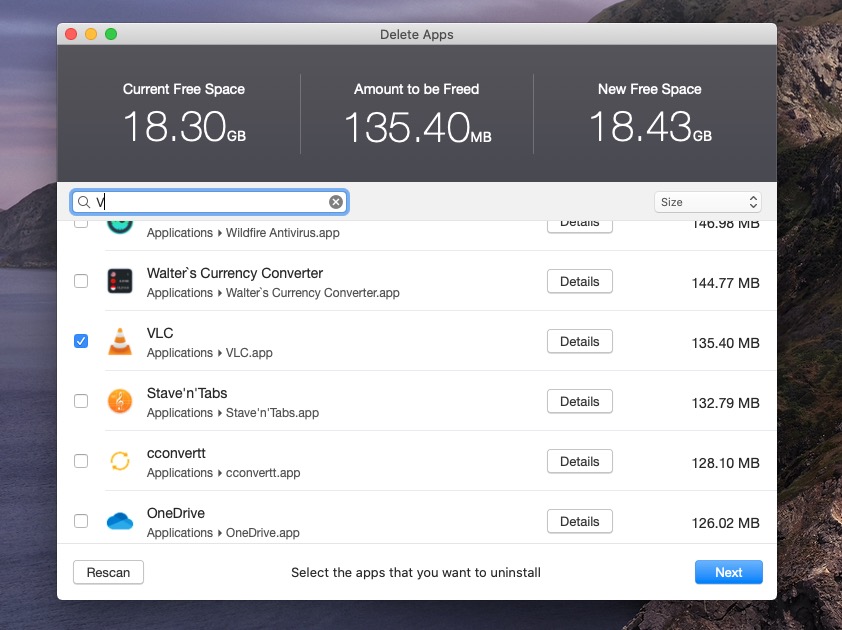
手順 1
本ソフトを起動して「アプリケーション」フォルダを指定すると、インストールされている全ソフトがリストアップされます。その中から削除したいソフトにチェックを入れて「Details」をクリックしましょう
関連ファイルを確認
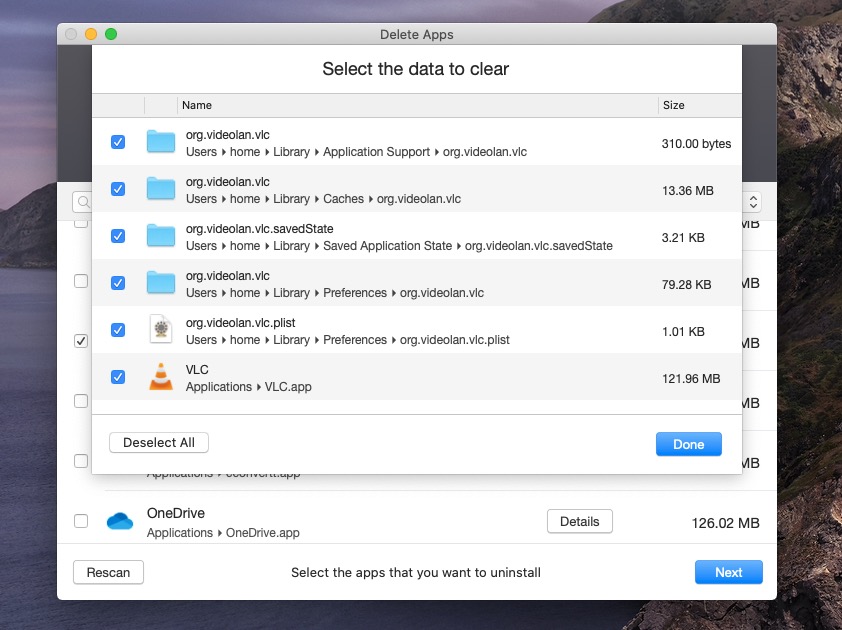
手順 2
チェックをいれたソフトの関連ファイルが一覧表示され、それぞれの容量を確認できます。もし削除したくない項目があればチェックを外し、右下の「Done」ボタンをクリックします。
ソフトと関連ファイルが削除される
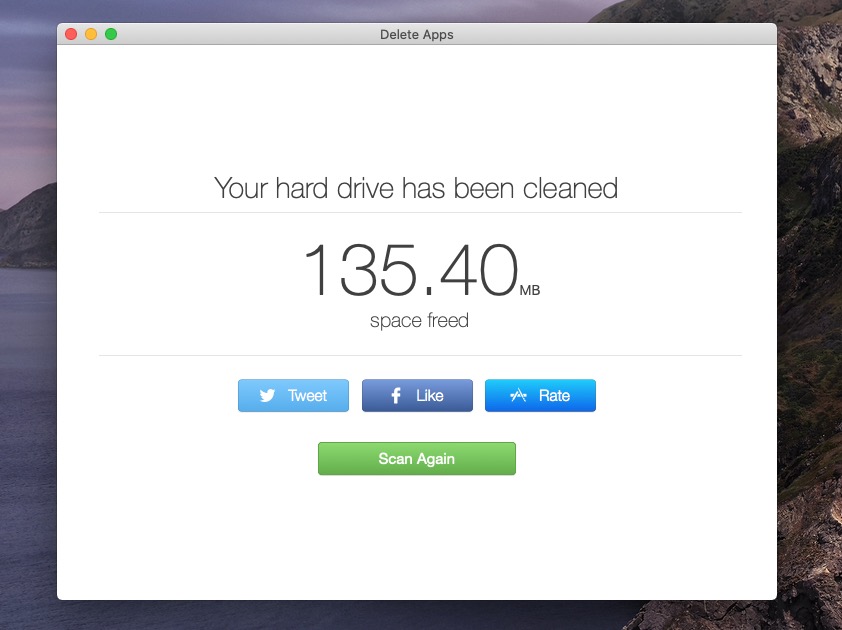
手順 3
前画面の右下にある「Next」ボタン→「Clean」ボタンの順にクリックすると、ソフトが関連ファイルごと削除され、節約できた容量が表示されます。もし削除できない項目があるときは、項目を副ボタンクリックして「Show in Finder」を選び、Finderで手動削除しましょう。

 ミュージシャンハムスターTシャツ by studio.mu シルエットスタヂオ
ミュージシャンハムスターTシャツ by studio.mu シルエットスタヂオ